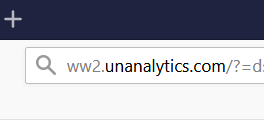 Dit artikel is bedoeld om u inzicht te geven over hoe de unanalytics.com browser hijacking-software verwijderen van uw computer en stop browser omleidingen die zijn gekoppeld aan het op uw PC.
Dit artikel is bedoeld om u inzicht te geven over hoe de unanalytics.com browser hijacking-software verwijderen van uw computer en stop browser omleidingen die zijn gekoppeld aan het op uw PC.
Het Unanalytics.com webpagina redirects is het type software die is gecreëerd om verschillende activiteiten uit te voeren op de computers van de slachtoffers. De browser kaper kan de slachtoffers subdomeinen van een nep-redirect Google Analytics webpagina's ,dat kan doen alsof er een probleem is met uw website. Dergelijke webpagina's zijn niet te vertrouwen, omdat ze informatie kunnen stelen over uw financiële gegevens en ook informatie over uw Google-accounts en wachtwoorden. Als u de unanalytics.com web redirect op uw browser, Wij raden u aan het volgende artikel te lezen en te leren hoe je deze browser hijacking software verwijderen van uw pc.

bedreiging Samenvatting
| Naam | Unanalytics.com Redirect |
| Type | Browser Kaper |
| Korte Omschrijving | Streeft naar de instellingen van uw web browser om te krijgen om te browser veroorzaken redirects wijzigen en verschillende advertenties weer te geven. |
| Symptomen | Uw web browser begint om verschillende soorten van online advertenties weer te geven, hetgeen resulteert in een vertraging van uw pc. |
| Distributie Methode | Gebundeld downloads. Webpagina's die zij kunnen adverteren. |
| Detection Tool |
Zien of je systeem is getroffen door malware
Download
Malware Removal Tool
|
Gebruikerservaring | Word lid van onze Forum om te bespreken Unanalytics.com Redirect. |

Unanalytics.com – Distributiemethoden
Er zijn verschillende methoden via welke de Unanalytics.com wordt uitgespreid op de computers van gebruikers. Een van de belangrijkste daarvan worden verondersteld te zijn via verschillende web browser-extensies, die tot doel nuttig zijn, maar eigenlijk veroorzaken web browser redirects. Die extensies die in samenwerking met unanalytics.com omleidingen zijn naar verluidt beter Geschiedenis en een vork versie ervan, bekend als verbeterde Geschiedenis. Om meer te weten over hen, kunt u het bijbehorende artikel eronder te bezoeken:
→Verwant: Beter Geschiedenis Extension (Omleidingen en Advertenties “Virus”) - Hoe het te verwijderen
Deze types van ongewenste programma's worden meestal geïnstalleerd op uw computer en webbrowser door een van beide u te overtuigen dat ze legitiem zijn, door te worden toegevoegd via andere adware apps of het vaakst via software bundeling als gevolg van dat u hoeft te verschillende freeware programma's die eventueel uit derde-party-software het verstrekken van websites hebt gedownload installeren. Deze types van installateurs zijn meestal aangenomen van freeware types helper van software zoals te zijn:
- mediaspelers.
- Torrent software.
- file converters.
- audio codecs.
- Bestuurders van programma's.
Omdat gebruikers op zoek naar dergelijke programma's op dagelijkse basis, adware auteurs glibberen vaak potentieel ongewenste programma's in hun opstellingen en website makers vaak gebruiken als een methode om geld te verdienen.
Het kan gemakkelijk zijn, maar langs de andere kant kan het ook heel moeilijk zijn om een dergelijke software die is ingebouwd in het opzetten van een programma te vinden die u hebt gedownload. Meestal zijn deze programma's zijn verborgen in de "Advanced" of "Custom" installatie modi van de software opstellingen en ze zijn vaak geadverteerd “Als een gratis extra om uw huidige installatie”. Het resultaat is van meerdere web browser redirects die kunnen leiden tot of via unanalytics.com - gerelateerde URL's. De officiele site van Unanalytics.com heeft tot nu toe als een misleidende website beschouwd door de meeste mainstream webbrowsers, maar de URL's in verband met het kan een stuk zijn:
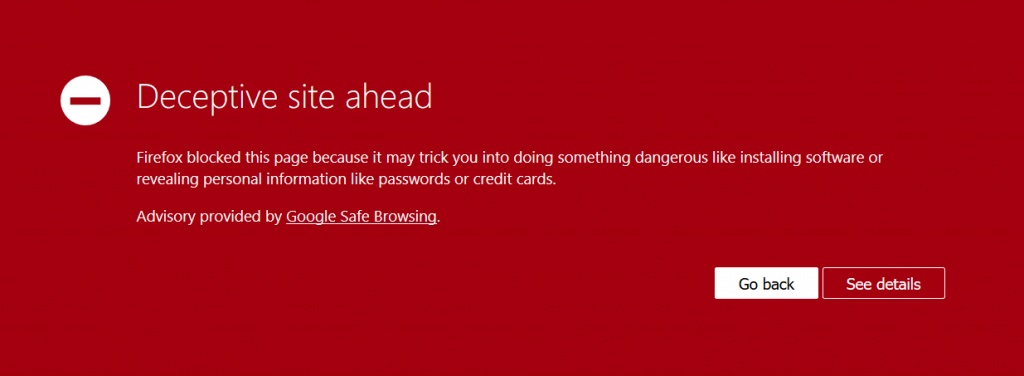

Wat is Unanalytics.com Hijacker in staat?
Unanalytics.com is geclassificeerd als een advertentie-ondersteunde PUP (potentieel ongewenste programma) vanuit de browser kaper soort. Dit betekent dat eenmaal geïnstalleerd op uw computer, het programma kan beginnen met verschillende soorten modules die helpen om enkele functies van uw webbrowser te halen om controle aanvaarden over de inhoud die u ziet in het te downloaden en te installeren.
Dit geldt ook voor het gebruik van verschillende volgtechnologieën op uw web browser, zoals:
- Koekjes.
- Tags.
- Pixels.
- Geo-locators.
- LSO(Lokaal gedeelde objecten).
Dit type van tracking-technologie kan worden gebruikt op verschillende manieren, de belangrijkste daarvan zijn sterk geloofd door cybercriminelen om te worden gebruikt als middel om verschillende informatie te volgen vanaf uw computer, bijvoorbeeld:
- Uw web browsing geschiedenis.
- Informatie over je regio en taal.
- Gegevens over uw online click geschiedenis.
- Uw online zoekgeschiedenis.
Deze informatie kan worden gebruikt door Unanalytics.com browser kaper ertoe leiden dat u een verscheidenheid van web browser redirects. Deze kunnen leiden u naar verschillende websites van derden, waarvan sommige riskant zijn voor uw computer. De belangrijkste risico's verbonden aan Unanalytics.com worden verondersteld door de beveiliging onderzoekers worden de volgende:
- Omleiden naar phishing-pagina's die prompt u in te loggen op websites die u normaal gebruikt, dus het stelen van uw ID en wachtwoord.
- Uw computer infecteren met malware.
- Installeer ongewenste browser extensies en andere vormen van ongewenste software toegevoegd als een browser extensie.
- Stelen van uw financiële gegevens door U wordt omgeleid naar valse online retailer websites.
Omdat de risico's, die worden geassocieerd met deze software zijn een heleboel, is het sterk aan te raden om het te verwijderen van uw computer.

Verwijder Unanalytics.com van uw computer volledig
Om ervoor te zorgen dat dit potentieel ongewenste programma is voorgoed weg van uw pc, u kunt volgen de instructies voor het verwijderen die onder dit artikel. Ze zijn gemaakt om het beste uit te leggen hoe het te verwijderen Unanalytics.com handmatig als je de ervaring of automatisch als u zeker wilt zijn deze ongewenste software is voorgoed voorbij. Voor maximale effectiviteit, security professionals vaak adviseren gebruikers met behulp van een geavanceerde anti-malware software te downloaden en uitvoeren van een scan op de getroffen computer. Dit zal effectief ervoor zorgen dat de Unanalytics.com software volledig is verdwenen uit uw pc en dat het beschermd blijft tegen toekomstige opdringerig software, evenals.
- Windows
- Mac OS X
- Google Chrome
- Mozilla Firefox
- Microsoft Edge
- Safari
- Internet Explorer
- Stop Push Pop-ups
Hoe Unanalytics.com Redirect uit Windows te verwijderen.
Stap 1: Scannen op Unanalytics.com Redirect met SpyHunter Anti-Malware Tool



Stap 2: Start uw pc op in de veilige modus





Stap 3: Uninstall Unanalytics.com Redirect en bijbehorende software van Windows
Verwijderstappen voor Windows 11



Verwijderstappen voor Windows 10 en oudere versies
Hier is een methode om in een paar eenvoudige stappen die moeten in staat zijn om de meeste programma's te verwijderen. Geen probleem als u Windows 10, 8, 7, Vista of XP, die stappen zal de klus te klaren. Slepen van het programma of de map naar de prullenbak kan een zeer slechte beslissing. Als je dat doet, stukjes van het programma worden achtergelaten, en dat kan leiden tot een instabiel werk van uw PC, fouten met het bestandstype verenigingen en andere onaangename activiteiten. De juiste manier om een programma te krijgen van je computer is deze ook te verwijderen. Om dat te doen:


 Volg de instructies hierboven en u zult succesvol kan verwijderen de meeste programma's.
Volg de instructies hierboven en u zult succesvol kan verwijderen de meeste programma's.
Stap 4: Maak alle registers schoon, Created by Unanalytics.com Redirect on Your PC.
De doorgaans gericht registers van Windows-machines zijn de volgende:
- HKEY_LOCAL_MACHINE Software Microsoft Windows CurrentVersion Run
- HKEY_CURRENT_USER Software Microsoft Windows CurrentVersion Run
- HKEY_LOCAL_MACHINE Software Microsoft Windows CurrentVersion RunOnce
- HKEY_CURRENT_USER Software Microsoft Windows CurrentVersion RunOnce
U kunt ze openen door het openen van het Windows-register-editor en met weglating van alle waarden, aangemaakt door Unanalytics.com Redirect er. Dit kan gebeuren door de stappen onder:


 Tip: Om een virus gecreëerd waarde te vinden, U kunt met de rechtermuisknop op te klikken en klik op "Wijzigen" om te zien welk bestand het is ingesteld om te werken. Als dit het virus bestand locatie, Verwijder de waarde.
Tip: Om een virus gecreëerd waarde te vinden, U kunt met de rechtermuisknop op te klikken en klik op "Wijzigen" om te zien welk bestand het is ingesteld om te werken. Als dit het virus bestand locatie, Verwijder de waarde.
Video Removal Guide for Unanalytics.com Redirect (Windows).
Verwijder Unanalytics.com Redirect van Mac OS X.
Stap 1: Uninstall Unanalytics.com Redirect and remove related files and objects





Uw Mac toont dan een lijst met items die automatisch worden gestart wanneer u zich aanmeldt. Kijk op verdachte apps aan of overeenstemt met Unanalytics.com Redirect. Controleer de app die u wilt stoppen automatisch worden uitgevoerd en selecteer vervolgens op de Minus ("-") icoon om het te verbergen.
- Ga naar vinder.
- In de zoekbalk typt u de naam van de app die u wilt verwijderen.
- Boven de zoekbalk veranderen de twee drop down menu's om "System Files" en "Zijn inbegrepen" zodat je alle bestanden in verband met de toepassing kunt zien die u wilt verwijderen. Houd er rekening mee dat sommige van de bestanden kunnen niet worden gerelateerd aan de app, zodat heel voorzichtig welke bestanden u wilt verwijderen.
- Als alle bestanden zijn gerelateerd, houd de ⌘ + A knoppen om ze te selecteren en dan rijden ze naar "Trash".
In het geval u niet kunt verwijderen Unanalytics.com Redirect via Stap 1 bovenstaand:
In het geval dat u niet het virus bestanden en objecten in uw Applications of andere plaatsen waar we hierboven hebben laten zien te vinden, kunt u handmatig zoeken voor hen in de bibliotheken van je Mac. Maar voordat je dit doet, Lees de disclaimer hieronder:



U kunt dezelfde procedure herhalen met de volgende andere: Bibliotheek directories:
→ ~ / Library / LaunchAgents
/Library / LaunchDaemons
Tip: ~ Er is met opzet, omdat het leidt tot meer LaunchAgents.
Stap 2: Scan for and remove Unanalytics.com Redirect files from your Mac
Als u worden geconfronteerd met problemen op je Mac als gevolg van ongewenste scripts en programma's zoals Unanalytics.com Redirect, de aanbevolen manier van het elimineren van de dreiging is met behulp van een anti-malware programma. SpyHunter voor Mac biedt geavanceerde beveiligingsfuncties samen met andere modules die de beveiliging van uw Mac verbeteren en in de toekomst beschermen.
Video Removal Guide for Unanalytics.com Redirect (Mac)
Verwijder de Unanalytics.com Redirect uit Google Chrome.
Stap 1: Start Google Chrome en open het drop-menu

Stap 2: Beweeg de cursor over "Gereedschap" en vervolgens het uitgebreide menu kiest "Extensions"

Stap 3: Van de geopende "Extensions" menu vinden de ongewenste uitbreiding en klik op de "Verwijderen" knop.

Stap 4: Nadat de extensie wordt verwijderd, Google Chrome opnieuw starten door het sluiten van de rode "X" knop aan de rechter bovenhoek en opnieuw starten.
Verwijder Unanalytics.com Redirect van Mozilla Firefox.
Stap 1: Start Mozilla Firefox. Open het menu venster:

Stap 2: Selecteer "Add-ons" symbool uit het menu.

Stap 3: Selecteer de ongewenste uitbreiding en klik op "Verwijderen"

Stap 4: Nadat de extensie wordt verwijderd, herstart Mozilla Firefox door het sluiten van de rode "X" knop aan de rechter bovenhoek en opnieuw starten.
Verwijder Unanalytics.com Redirect uit Microsoft Edge.
Stap 1: Start Edge-browser.
Stap 2: Open het drop-menu door op het pictogram in de rechterbovenhoek te klikken.

Stap 3: Uit het drop menu selecteren "Extensions".

Stap 4: Kies de vermoedelijke kwaadaardige extensie die u wilt verwijderen en klik vervolgens op het tandwielpictogram.

Stap 5: Verwijder de kwaadaardige extensie door naar beneden te scrollen en vervolgens op Verwijderen te klikken.

Verwijder de Unanalytics.com Redirect uit Safari
Stap 1: Start de Safari-app.
Stap 2: Na uw muis cursor naar de bovenkant van het scherm, klik op de Safari-tekst om het vervolgkeuzemenu te openen.
Stap 3: Vanuit het menu, Klik op "Voorkeuren".

Stap 4: Nadien, selecteer het tabblad 'Extensies'.

Stap 5: Klik eenmaal op de extensie die u wilt verwijderen.
Stap 6: Klik op 'Verwijderen'.

Een pop-up venster waarin wordt gevraagd om een bevestiging te verwijderen de verlenging. Kiezen 'Uninstall' opnieuw, en Unanalytics.com Redirect wordt verwijderd.
Verwijder Unanalytics.com Redirect uit Internet Explorer.
Stap 1: Start Internet Explorer.
Stap 2: Klik op het tandwielpictogram met het label 'Extra' om het vervolgkeuzemenu te openen en selecteer 'Invoegtoepassingen beheren'

Stap 3: In het venster 'Invoegtoepassingen beheren'.

Stap 4: Selecteer de extensie die u wilt verwijderen en klik vervolgens op 'Uitschakelen'. Een pop-up venster zal verschijnen om u te informeren dat u op het punt om de geselecteerde extensie uit te schakelen zijn, en wat meer add-ons kan net zo goed worden uitgeschakeld. Laat alle vakjes aangevinkt, en klik op 'Uitschakelen'.

Stap 5: Nadat de ongewenste uitbreiding is verwijderd, herstart Internet Explorer door het te sluiten via de rode 'X'-knop in de rechterbovenhoek en start het opnieuw.
Verwijder pushmeldingen uit uw browsers
Schakel pushmeldingen van Google Chrome uit
Om pushberichten uit de Google Chrome-browser uit te schakelen, volgt u de onderstaande stappen:
Stap 1: Ga naar Instellingen in Chrome.

Stap 2: In Instellingen, selecteer “Geavanceerde instellingen":

Stap 3: Klik "Inhoudsinstellingen":

Stap 4: Open "meldingen":

Stap 5: Klik op de drie stippen en kies Blokkeren, Bewerken of opties verwijderen:

Verwijder pushmeldingen in Firefox
Stap 1: Ga naar Firefox-opties.

Stap 2: Ga naar Instellingen", typ "meldingen" in de zoekbalk en klik op "Instellingen":

Stap 3: Klik op "Verwijderen" op een site waarvan u de meldingen wilt verwijderen en klik op "Wijzigingen opslaan"

Stop pushmeldingen op Opera
Stap 1: In opera, pers ALT + P om naar Instellingen te gaan.

Stap 2: In Zoeken instellen, typ "Inhoud" om naar Inhoudsinstellingen te gaan.

Stap 3: Open Meldingen:

Stap 4: Doe hetzelfde als met Google Chrome (hieronder uitgelegd):

Elimineer pushmeldingen op Safari
Stap 1: Open Safari-voorkeuren.

Stap 2: Kies het domein waar u graag push-pop-ups naartoe wilt en verander naar "Ontkennen" van "Toestaan".
Unanalytics.com Redirect-FAQ
What Is Unanalytics.com Redirect?
The Unanalytics.com Redirect threat is adware or browser redirect virus.
Het kan uw computer aanzienlijk vertragen en advertenties weergeven. Het belangrijkste idee is dat uw informatie waarschijnlijk wordt gestolen of dat er meer advertenties op uw apparaat verschijnen.
De makers van dergelijke ongewenste apps werken met pay-per-click-schema's om ervoor te zorgen dat uw computer risicovolle of verschillende soorten websites bezoekt waarmee ze geld kunnen genereren. Dit is de reden waarom het ze niet eens kan schelen welke soorten websites in de advertenties worden weergegeven. Dit maakt hun ongewenste software indirect riskant voor uw besturingssysteem.
What Are the Symptoms of Unanalytics.com Redirect?
Er zijn verschillende symptomen waar u op moet letten wanneer deze specifieke dreiging en ook ongewenste apps in het algemeen actief zijn:
Symptoom #1: Uw computer kan traag worden en over het algemeen slechte prestaties leveren.
Symptoom #2: Je hebt werkbalken, add-ons of extensies in uw webbrowsers die u zich niet kunt herinneren.
Symptoom #3: Je ziet alle soorten advertenties, zoals door advertenties ondersteunde zoekresultaten, pop-ups en omleidingen om willekeurig te verschijnen.
Symptoom #4: Je ziet geïnstalleerde apps automatisch op je Mac draaien en je herinnert je niet meer dat je ze hebt geïnstalleerd.
Symptoom #5: U ziet verdachte processen in uw Taakbeheer.
Als u een of meer van deze symptomen ziet, dan raden beveiligingsexperts aan om je computer te controleren op virussen.
Welke soorten ongewenste programma's zijn er?
Volgens de meeste malware-onderzoekers en cyberbeveiligingsexperts, de bedreigingen die momenteel van invloed kunnen zijn op uw apparaat kunnen zijn frauduleuze antivirussoftware, adware, browser hijackers, clickers, nep-optimizers en alle vormen van PUP's.
Wat te doen als ik een "virus" like Unanalytics.com Redirect?
Met een paar simpele handelingen. Eerst en vooral, het is absoluut noodzakelijk dat u deze stappen volgt:
Stap 1: Zoek een veilige computer en verbind het met een ander netwerk, niet degene waarin je Mac is geïnfecteerd.
Stap 2: Verander al uw wachtwoorden, beginnend met uw e-mailwachtwoorden.
Stap 3: in staat stellen twee-factor authenticatie ter bescherming van uw belangrijke accounts.
Stap 4: Bel uw bank naar uw creditcardgegevens wijzigen (geheime code, etc.) als je je creditcard hebt bewaard voor online winkelen of online activiteiten hebt gedaan met je kaart.
Stap 5: Zorg ervoor dat bel uw ISP (Internetprovider of provider) en hen vragen om uw IP-adres te wijzigen.
Stap 6: Verander jouw Wifi wachtwoord.
Stap 7: (Facultatief): Zorg ervoor dat u alle apparaten die op uw netwerk zijn aangesloten op virussen scant en herhaal deze stappen als ze worden getroffen.
Stap 8: Installeer anti-malware software met realtime bescherming op elk apparaat dat u heeft.
Stap 9: Probeer geen software te downloaden van sites waar u niets van af weet en blijf er vanaf websites met een lage reputatie in het algemeen.
Als u deze aanbevelingen opvolgt, uw netwerk en alle apparaten zullen aanzienlijk veiliger worden tegen alle bedreigingen of informatie-invasieve software en ook in de toekomst virusvrij en beschermd zijn.
How Does Unanalytics.com Redirect Work?
Eenmaal geïnstalleerd, Unanalytics.com Redirect can data verzamelen gebruik trackers. Deze gegevens gaan over uw surfgedrag op internet, zoals de websites die u bezoekt en de zoektermen die u gebruikt. Vervolgens wordt het gebruikt om u te targeten met advertenties of om uw gegevens aan derden te verkopen.
Unanalytics.com Redirect can also andere schadelijke software naar uw computer downloaden, zoals virussen en spyware, die kunnen worden gebruikt om uw persoonlijke gegevens te stelen en risicovolle advertenties weer te geven, die kunnen doorverwijzen naar virussites of oplichting.
Is Unanalytics.com Redirect Malware?
De waarheid is dat PUP's (adware, browser hijackers) zijn geen virussen, maar kan net zo gevaarlijk zijn omdat ze u mogelijk laten zien en omleiden naar malwarewebsites en oplichtingspagina's.
Veel beveiligingsexperts classificeren potentieel ongewenste programma's als malware. Dit komt door de ongewenste effecten die PUP's kunnen veroorzaken, zoals het weergeven van opdringerige advertenties en het verzamelen van gebruikersgegevens zonder medeweten of toestemming van de gebruiker.
About the Unanalytics.com Redirect Research
De inhoud die we publiceren op SensorsTechForum.com, this Unanalytics.com Redirect how-to removal guide included, is het resultaat van uitgebreid onderzoek, hard werken en de toewijding van ons team om u te helpen de specifieke, adware-gerelateerd probleem, en herstel uw browser en computersysteem.
How did we conduct the research on Unanalytics.com Redirect?
Houd er rekening mee dat ons onderzoek is gebaseerd op onafhankelijk onderzoek. We hebben contact met onafhankelijke beveiligingsonderzoekers, waardoor we dagelijks updates ontvangen over de nieuwste malware, adware, en definities van browserkapers.
Bovendien, the research behind the Unanalytics.com Redirect threat is backed with VirusTotal.
Om deze online dreiging beter te begrijpen, raadpleeg de volgende artikelen die deskundige details bieden:.


